Chrome'i märguannete väljalülitamine Androidis ja arvutis
Miscellanea / / February 17, 2022
Märguanded võivad olla tohutud, eriti kui saidid ja rakendused saavad adrenaliinilaksu, et teavitada meid kõigist asjad, mis meie ümber toimuvad. Tavalisel päeval, kui olete keset tööd, leiate oma telefonist ühe rakenduse, mis annab teile uudiseid ja sooduskuponge, samal ajal kui Chrome on hõivatud teabega uus käivitamine, telekomiosakonna plaanid ja mis mitte. Kas see kõik ei sega?
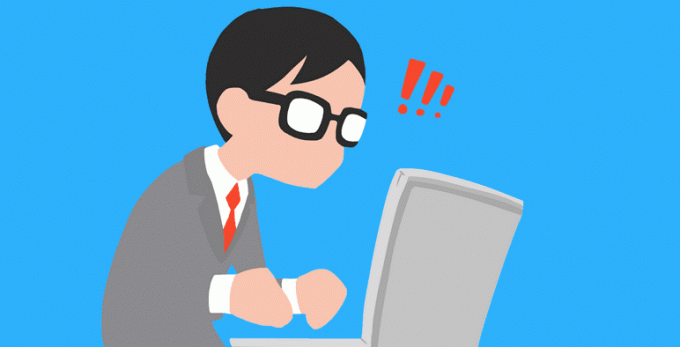
Minusuguste inimeste jaoks, kes on kergesti hajutatud, võivad need viia ülesannete ja eesmärkide tähtaegadest puudumiseni (vaesed meie). Aga siis on meil palju kontrolli tarkvara üle mida me kasutame, ja õnneks on Google Chrome'il suurepärane seadete rida, kus saate mitte ainult märguandeid blokeerida, vaid ka valida, milliseid märguandeid soovite näha.
Parim asi on see, et sammud on sama lihtsad kui pirukas. Ja nii ka kõik Google'i rakendused, kui te minu käest küsite. Niisiis, alustame.
Soovitatav lugemine: 10 põhjust, miks kasutada Google Tripsi puhkuseks ja reiside planeerimiseks#1. Google Chrome
Minge seadete menüüsse ja klõpsake nuppu
Kuva Täpsemalt seaded. Kui olete seal, puudutage jaotises Privaatsus valikut Sisu seaded.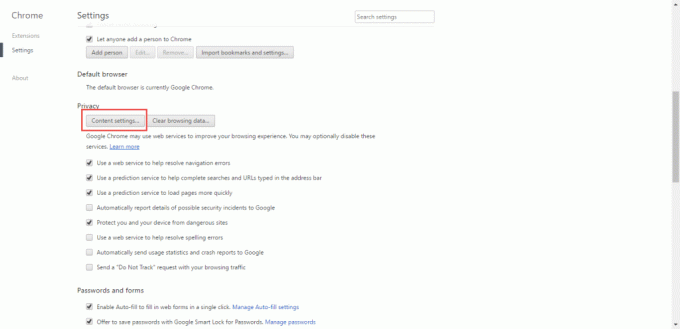
Kui olete kohal, näete kõigi märguannete koos blokeerimise valikut, mis, nagu olete juba arvanud, blokeerib need kõik. Kuid siis pole kõik teated kurjad – paar neist on olulised.
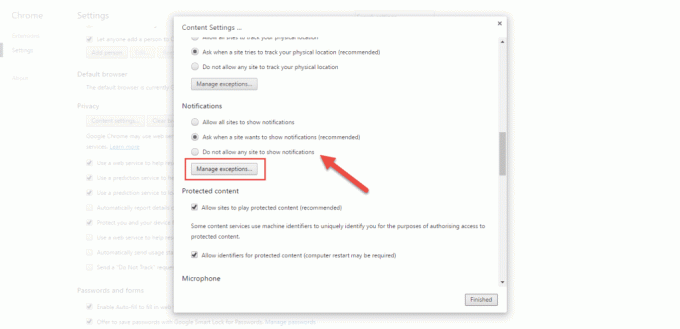
Seega, kui soovite teadete saidi blokeerida, hõlmab see veel mõnda sammu. Kliki Erandite haldamine ja sisestage saidi hostinimi.
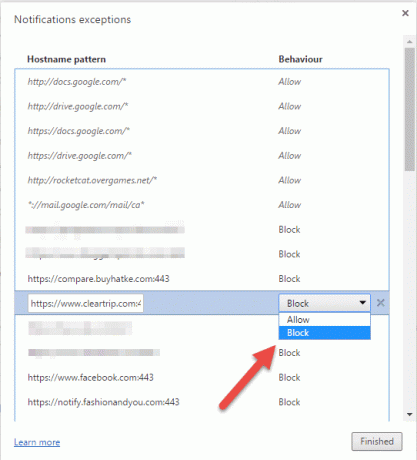
Ja kui näete mõnda hostinime, mis on juba blokeeritud, kuid soovite otsust uuesti vaadata, teeb selle töö teie eest ära klõpsates käsul Luba.
#2. Android
Justkui poleks kolmanda osapoole rakenduste märguanded piisavalt tüütud. Aga õnneks saab nendega hakkama mõni vahva rakendus või poolt mõne seade lubamine Androidis. Kui aga Chrome'i märguanded teid häirivad, ärge muretsege, et meil pole teile sarnast lahendust – keelake ka need.
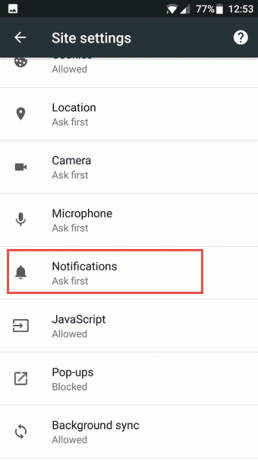

Kõik, mida pead tegema, on puudutada kolme punktiga menüüd ja puudutada Seaded, seejärel Saidi seaded ja lülitada välja teavituste valik.
Tutvuge 7 Easy-Peasy Chrome'i mängud et sind elavdada
#3. Installige reklaamiblokeerija
Nüüd, kui märguanded on välja lülitatud, kuidas keelata veebisaitidel hüpikaknad? On üldteada, et enamik saite teenib tulu reklaamide kaudu, kuid mõned neist lähevad lihtsalt üle. Indias saab vaevu edasi liikuda mõnel uudiste veebisaidil ilma kohmakate reklaamide pommitamiseta - vasakul, paremal ja keskel.
Sellistes olukordades tulevad appi reklaamiblokeerijad. Üks populaarsemaid nimesid turul on AdBlock üle 200 miljoni allalaadimisega.
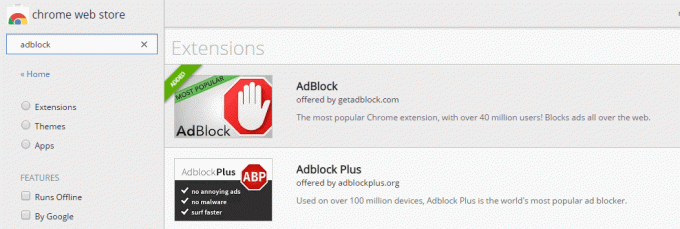
Pikendus on kerge ja töötab nagu võlu. Saitide puhul, mis ei luba sirvimist reklaamiblokeerijaga, peate selle lihtsalt puudutama.
Ja kui olete sagedane külastaja, võite lisada selle välistamisloendisse. Nii lihtne see ongi.
Parim alternatiiv AdBlockile on teine, mis kannab nime Adblock Plus. Sarnaselt Adblockiga blokeerib see kõikvõimalikke reklaame animeeritud piltide, hüpikakende või bännerite kujul.
Uurige, kuidas Vältige reklaamiblokkide tuvastamist veebisaitidel, mis pommitavad teid reklaamidegaSee on mähis
Nii saate Chrome'is märguandeid blokeerida häirides teie sisemist rahu. Veelgi enam, nende seaded on nii kergesti ligipääsetavad, et saate need hetkega sisse/välja lülitada. Niisiis, jätkake ja tehke need muudatused. Juhtige märguandeid, mitte vastupidi.
Loe ka: Kuidas tuvastada ja tappa Chrome'i vahelehed, mis söövad RAM-i
Viimati uuendatud 03. veebruaril 2022
Ülaltoodud artikkel võib sisaldada sidusettevõtete linke, mis aitavad toetada Guiding Techi. See aga ei mõjuta meie toimetuslikku terviklikkust. Sisu jääb erapooletuks ja autentseks.

Kirjutatud
Namrata armastab kirjutada toodetest ja vidinatest. Ta on töötanud ettevõttes Guiding Tech alates 2017. aastast ja tal on umbes kolmeaastane kogemus funktsioonide, juhiste, ostujuhendite ja selgitajate kirjutamisel. Varem töötas ta TCS-is IT-analüütikuna, kuid leidis oma kutsumuse mujal.



